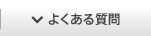ポケットWiFiでWi-Fi対応プリンタを使う方法、
これってお問い合わせでもたまにいただく質問なんです!
もちろん使えます!使えるんですが、
Pocket WiFi LTE端末の場合、ちょっと設定が必要です。
そんなに難しくないので、今から言う方法を真似してみてくださいね(o´∀`o)b
[1]ポケットWiFiの設定画面にアクセスします
手順は以下のとおり
1. パソコンを起動し、ポケットWiFiと無線 LAN で接続します。
2. Web ブラウザを起動し、アドレス入力欄に「http://192.168.1.1/」と入力します。
ポケットWiFi 設定ツールのログイン画面が表示されます。
3. パスワードを入力して、「ログイン」をクリックします。
• 出荷時の設定ツールのログインパスワードは、「admin」に設定されています。
• ユーザ名は「admin」です。
ログインに成功すると、ポケットWiFi 設定ツールの かんたん設定画面が表示されます。
[2]プライバシーセパレータを無効にします
設定画面の[ステップ2]
「プライバシーセパレータ」を「無効」に切り替えてくださいね。
これで、OK!
ポケットWiFiとパソコン・プリンタがWi-Fiで接続されていれば、
プリントできます!
プライバシーセパレータというのは、
ポケットWiFiに同時に接続している端末同士のファイルのやり取りなどを禁止する機能です。
この機能が、出荷時の設定では有効になっています。
つまり、出荷時のままではパソコンとプリンタがポケットWiFiを経由して接続できないのです。
ですので、この設定を無効にして、パソコンとプリンタがポケットWiFiを経由して接続できるようにしてあげればOK!というワケなのです(o^ ^o)
そんなに難しい設定ではないので、トライしてみてくださいね!
あ、ただし、WiFiレンタル.comで端末をレンタルしている方は、
返却する前に設定を元に戻しておいてくださいね~!
(●`・ω・´)ノ゙ 【宜しくお願いします】